Ubuntu16.04安装Jenkins的方法图文详解
1.前提准备
JDK已经安装
echo $PATH

创建一个软连接 根据自己jdk安装路径来配置
ln -s /java/jdk1.8.0_231/bin/java /usr/bin/java
机器已经联网
卸载jenkins(如果已经安装就略过)
sudo apt-get remove jenkins sudo apt-get purge jenkins sudo apt-get purge --auto-remove jenkins
2.通过如下命令完成安装
wget -q -O - https://pkg.jenkins.io/debian/jenkins-ci.org.key | sudo apt-key add - sudo sh -c 'echo deb http://pkg.jenkins.io/debian-stable binary/ > /etc/apt/sources.list.d/jenkins.list' sudo apt-get update sudo apt-get install jenkins

3.启动jenkis
sudo /etc/init.d/jenkins [start|restart|stop]
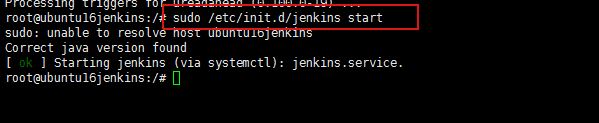
4.查看安装密码
cat /var/lib/jenkins/secrets/initialAdminPassword

5. 打开浏览器http://192.168.215.50:8080 (如果服务器上装过tomcat,请更改jenkins的端口)
$ sudo vi /etc/default/jenkins #修改如下内容 HTTP_PORT=8085 #重启jenkins服务 $ sudo /etc/init.d/jenkins restart

输入刚才查询的密码
6.选择推荐安装插件


耐心等待安装
7.创建第一个管理账号



总结
以上所述是小编给大家介绍的Ubuntu16.04安装Jenkins的方法图文详解,希望对大家有所帮助,如果大家有任何疑问请给我留言,小编会及时回复大家的。在此也非常感谢大家对我们网站的支持!
如果你觉得本文对你有帮助,欢迎转载,烦请注明出处,谢谢!
相关推荐
-
VMware14.0.0版本虚拟机安装Ubuntu16.04 LTS版本Linux系统图文教程
VMware14.0.0 版本虚拟机安装Ubuntu16.04 LTS版本Linux系统多图详细步骤:一.前期准备工作 1.成功安装完成VMware14软件: 2.去Ubuntu官网下载Ubuntu16.0.4 LTS 版本的镜像文件. 二.安装步骤 1.打开VMware软件,选择<创建虚拟机>: 2.选择<自定义>,并点击<下一步>: 3.硬件兼容性选择<Workstation14.x>,并点击<下一步>: 4.选择<稍后安装操作系统&g
-
Ubuntu16.04安装搜狗输入法的教程图解
1.下载搜狗输入法的安装包 下载地址为: http://pinyin.sogou.com/linux/ ,如下图,要选择与自己系统位数一致的安装包,我的系统是64位,所以我下载64位的安装包 2.按键Ctr+Alt+T打开终端,输入以下命令切换到下载文件夹: cd ~/Downloads/ 查看是否下载完成 ls 安装搜狗输入法 sudo dpkg -i sogoupinyin_2.1.0.0082_amd64.deb 3.从系统设置里面点击"语言支持",一开始的系统里面
-
ubuntu16.04下安装openssh-server报依赖错误的完美解决方法(非常不错)
问题:系统重装后,安装和配置SSH,防火墙配置 #安装install openssh-server sudo apt install openssh-server -y 遇到问题: sudo apt install openssh-server -y 正在读取软件包列表... 完成 正在分析软件包的依赖关系树 正在读取状态信息... 完成 有一些软件包无法被安装.如果您用的是 unstable 发行版,这也许是 因为系统无法达到您要求的状态造成的.该版本中可能会有一些您需要的软件 包尚未被创建或
-
详解Ubuntu16.04安装Python3.7及其pip3并切换为默认版本
0.配置依赖环境,如果不进行这步可能会出现一些问题 中间可能有多余空格,去除下再运行,一般都能安装成功,如果不能可以先更新下sudo apt-get update sudo apt-get install zlib1g-dev libbz2-dev libssl-dev libncurses5-dev libsqlite3-dev libreadline-dev tk-dev libgdbm-dev libdb-dev libpcap-dev xz-utils libexpat1-dev lib
-
Ubuntu16.04 安装Teamviewer的教程详解
有时需要远程控制ubuntu系统的电脑,Teamviewer在linux下也可以进行安装,大致看了下向日葵在linux下配置好像比较麻烦,而且Teamviewer远程控制的流畅性一直不错,就选择安装Teamviewer. 下面给出具体的安装步骤: 1. 首先到https://www.teamviewer.com/zhcn/download/linux/下载相应linux版本的Teamviewer,版主选择的是ubuntu版本,下载完成之后,在你的下载路径中会有软件安装包teamviewer_12
-
ubuntu16.04安装ssh服务并实现远程访问的方法
一.查看是否安装了ssh服务 apt-cache policy openssh-client openssh-server ubuntu默认安装了openssh-client,openssh-server需要手动安装 二.安装ssh服务 apt-get install openssh-server 三.查看ssh服务的开启状况 ps -e|grep ssh 如果出现sshd,则ssh服务已开启.如果只有agent,则尚未开启成功 四.开启ssh服务 /etc/init.d/ssh start 五
-
详解Ubuntu16.04下Hadoop 2.7.3的安装与配置
一.Java环境搭建 (1)下载JDK并解压(当前操作系统为Ubuntu16.04,jdk版本为jdk-8u111-Linux-x64.tar.gz) 新建/usr/java目录,切换到jdk-8u111-linux-x64.tar.gz所在目录,将这个文件解压缩到/usr/java目录下. tar -zxvf jdk-8u101-linux-x64.tar.gz -C /usr/java/ (2)设置环境变量 修改.bashrc,在最后一行写入下列内容. sudo vim ~/.bashrc
-
Ubuntu16.04安装Jenkins的方法图文详解
1.前提准备 JDK已经安装 echo $PATH 创建一个软连接 根据自己jdk安装路径来配置 ln -s /java/jdk1.8.0_231/bin/java /usr/bin/java 机器已经联网 卸载jenkins(如果已经安装就略过) sudo apt-get remove jenkins sudo apt-get purge jenkins sudo apt-get purge --auto-remove jenkins 2.通过如下命令完成安装 wget -q -O - htt
-
Ubuntu16.04安装python3.6.5步骤详解
下载python3.6.5安装包 1. 上传安装包.打开终端,利用命令cd 进入文件所在文件夹里 python@ubuntu:~/workspace$pwd /home/python/workspace 2. 解压文件 tar xfzPython-3.6.5.tgz 注意:这里使用xfz命令,而不建议使用-xvzf命令,因为其释放的文件夹需要root权限才可以更改或者删除. python@ubuntu:~/workspace$tar xfz Python-3.6.5.tgz python
-
Ubuntu16.04安装clion全过程及步骤详解
讲解clion从无到有的全过程,clion是一款JetBrains 推出的全新的 C/C++ 跨平台集成开发环境,在Ubuntu系统下使用方便,下面的步骤简单直接: 1.到clion官网下载clion安装包:传送门:http://www.jetbrains.com/clion/ 附clion一系列下载地址: C++开发工具 JetBrains CLion 2020.1 最新官方正式版 附安装教程 https://www.jb51.net/softs/713778.html JetBrains C
-
Linux NFS服务器的安装与配置方法(图文详解)
一.NFS服务简介 NFS 是Network File System的缩写,即网络文件系统.一种使用于分散式文件系统的协定,由Sun公司开发,于1984年向外公布.功能是通过网络让不同的机器.不同的操作系统能够彼此分享个别的数据,让应用程序在客户端通过网络访问位于服务器磁盘中的数据,是在类Unix系统间实现磁盘文件共享的一种方法. NFS 的基本原则是"容许不同的客户端及服务端通过一组RPC分享相同的文件系统",它是独立于操作系统,容许不同硬件及操作系统的系统共同进行文件的分享. NF
-
使用VMware10安装Ubuntu 14步骤图文详解
Ubuntu 系统是一款优秀的.基于GNU/Linux 的平台的桌面系统.当然,目前为止很多应用程序还完全不能允许运行在 Ubuntu 系统上,而且 Ubuntu 的界面.使用方法会让大部分Windows 用户感到不适应.为了在正常的 Windows 工作环境中熟悉并体验 Ubuntu 环境,我们选择使用了 VMware 虚拟机环境. 本机安装环境介绍: 本机系统:WIN7(四核,8G内存,500G硬盘) 虚拟机:VMwareWorkstation 10 (中文版) 安装目标:ubuntukyl
-
Pycharm 2019 破解激活方法图文详解
使用破解补丁方法虽然麻烦,但是可用激活到2099年,基本上是永久激活了,毕竟在座各位能活到这个年份也是寥寥无几了吧!! 步骤一.下载破解补丁, 链接: https://pan.baidu.com/s/1ehsn5-DSXh2CZrc_mLOI5A 提取码: gwsn 并将破解补丁文件 JetbrainsCrack-release-enc.jar 放置到 pycharm 程序安装目录\bin目录下. 步骤二.在 Pycharm软件安装目录的\bin目录下找到 pycharm.exe.vmoptio
-
Android Studio3.6.3 当前最新版本数据库查找与导出方法(图文详解)
一.SQLite安装包准备 本文章主要是针对安装了Android Studio 3.6.3 版本(Android Studio以下简称为AS)所做的SQLite教程, 博主这边安装的是 , 由于SQL语言基本大同小异,仅仅是管理数据库的软件不大相同,所以说数据库使用方法类似,具体安装流程参考网络上其他文章,本文暂不提供安装流程,安装完毕即可. 二.重中之重----Android Studio 3.0 版本起弃用了之前使用的ADM 博主也是刚发现自AS 3.0 开始弃用 Android Devic
-
Git的配置及文件传输方法图文详解
首先要下载安装git相关软件,在将git配置到idea中. 1.下载相关插件 2.配置git安装包中的gie.exe路径 3.配置git安装包中的bash.exe路径 4.登录git账户 5.添加git本地仓库 6.配置Git本地仓库路径 7.Java代码上传 先选中要上传的项目如下图操作 8.克隆Java程序 到此这篇关于Git的配置及文件传输方法图文详解的文章就介绍到这了,更多相关git文件传输内容请搜索我们以前的文章或继续浏览下面的相关文章希望大家以后多多支持我们!
-
Mybatis调用Oracle存储过程的方法图文详解
1:调用无参数的存储过程. 创建存储过程: Mapper.xml 配置:经测试其他标签(update.insert.select)也可以. Mapper.java MapperTest.java 测试 2:有参数的存储过程调用: 2.1存储过程的创建: 2.2Mapper.xml 的配置: 2.3Mapper.java 2.4MapperTest.java 测试 控制台输出: 3:存储过程的结果集调用. 3.1创建存储过程: 3.2 Mapper.xml 配置 配置 resultMap结果集字段
-
Mysql 5.7.19 免安装版配置方法教程详解(64位)
官方网站下载mysql-5.7.19-winx64,注意对应系统64位或者32位,这里使用的是64位. 解压放置到本地磁盘.发现文件很大,大概是1.6G左右.删除lib文件夹下的.lib文件和debug文件夹下所有文件. 在主目录下创建my.ini文件,文件内容如下:(这里是简洁版,对应本机修改basedir和datadir的目录,根据需要可以自己扩充配置) [client] port=3306 default-character-set=utf8 [mysqld] basedir=D:\Jav
随机推荐
- Asp.NEt邮箱验证修改密码通过邮箱找回密码功能
- UEditor 编辑器跨域上传解决方法
- mongoDB 多重数组查询(AngularJS绑定显示 nodejs)
- 五花八门设置代理服务器客户端方法第1/2页
- VBS教程:函数-IsEmpty 函数
- Spark入门简介
- ThinkPHP使用心得分享-分页类Page的用法
- getJSON跨域SyntaxError问题分析
- 非常不错的ASP+Access数据库的终极安全大法18则
- Android Metro菜单实现思路及代码
- node.js实现端口转发
- kill特定进程的shell脚本代码
- ztree简介_动力节点Java学院整理
- jQuery自动添加表单项的方法
- jquery实现心算练习代码
- Jquery 效果使用详解
- 微信小程序小组件 基于Canvas实现直播点赞气泡效果
- linux下搭建hadoop环境步骤分享
- maven多模块工程打包部署的方法步骤
- 使用spring mail发送html邮件的示例代码

